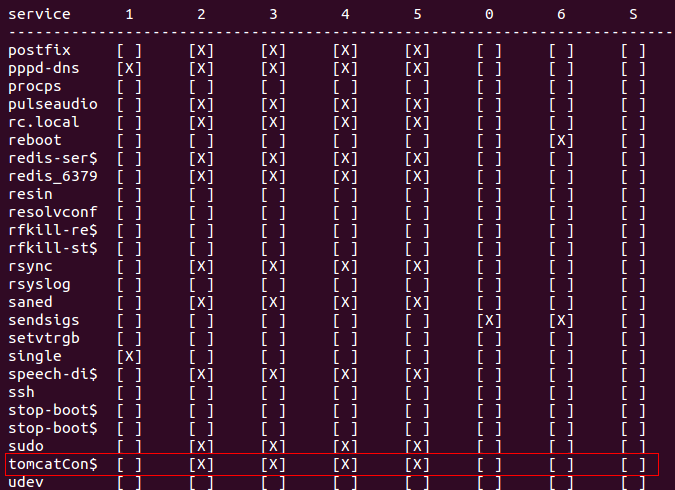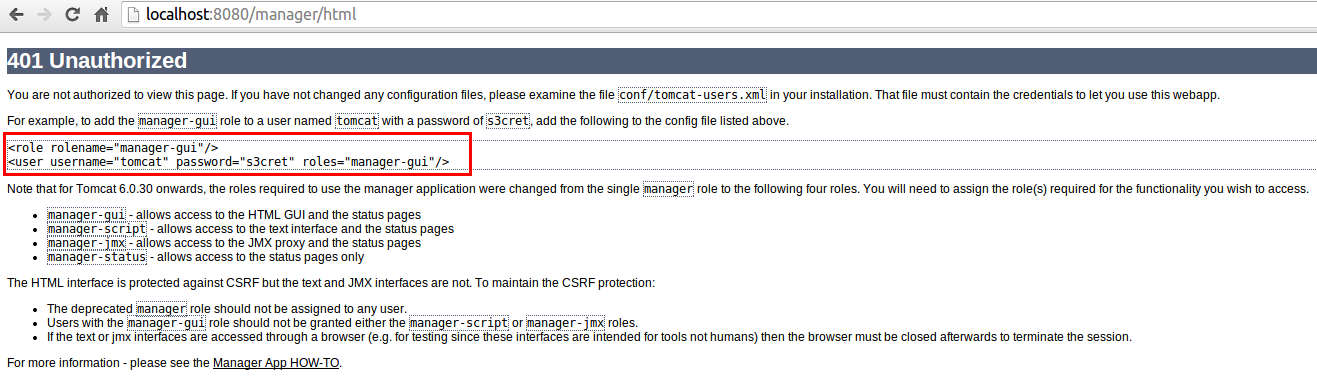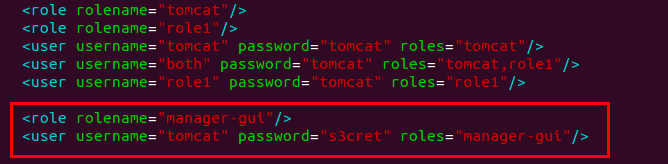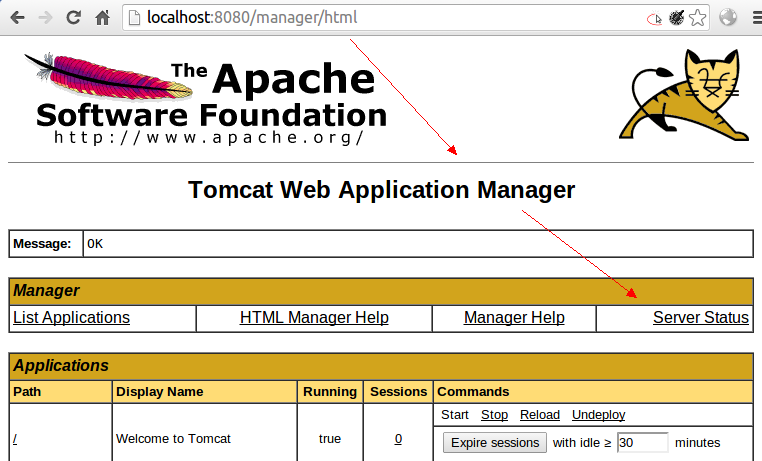Ubuntu 配置 Tomcat
系統環境:Ubuntu 10.10(linux-kernel 2.6.35-22)
安裝版本:apache-tomcat-7.0.29.tar.gz(官方網址:Apache Tomcat)
安裝步驟:
1、下載 Tomcat
下載 apache-tomcat-7.0.29.tar.gz(官方網址)
2、解壓 Tomcat
解壓 apache-tomcat-7.0.29.tar.gz
tar -zxvf apache-tomcat-7.0.29.tar.gz

3、配置 Tomcat
複製解壓後的檔案到 /opt 目錄
sudo cp -r apache-tomcat-7.0.29 /opt
進入 /opt/apache-tomcat-7.0.29 目錄
cd /opt/apache-tomcat-7.0.29
開啟啟動的指令碼檔案
sudo vi ./bin/startup.sh

新增 jdk 和 jre 環境變數,如下圖紅色矩形區域:
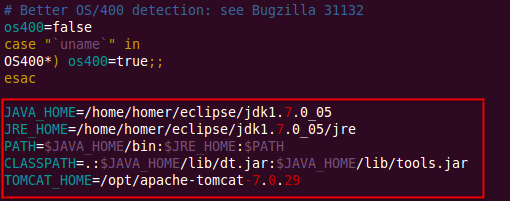
直接複製:
JAVA_HOME和JRE_HOME 是已經配置好 JDK和JRE 目錄JAVA_HOME=/home/homer/eclipse/jdk1.7.0_05 JRE_HOME=/home/homer/eclipse/jdk1.7.0_05/jre PATH=$JAVA_HOME/bin:$JRE_HOME:$PATH CLASSPATH=.:$JAVA_HOME/lib/dt.jar:$JAVA_HOME/lib/tools.jar TOMCAT_HOME=/opt/apache-tomcat-7.0.29
TOMCAT_HOME 為當前 apache-tomcat-7.0.29 目錄
儲存退出。
4、啟動 Tomcat
sudo ./bin/startup.sh

上圖啟動時,顯示一些啟動引數資訊
5、驗證配置是否成功
開啟瀏覽器,輸入網址:http://localhost:8080 或 http://127.0.0.1:8080
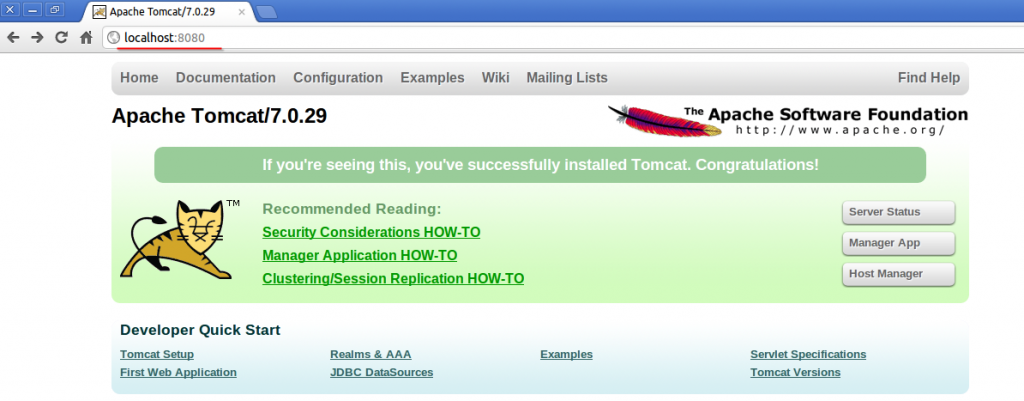
顯示上圖網頁,表示配置成功!
6、關閉 Tomcat
sudo ./bin/shutdown.sh

上圖提示錯誤,提示沒有安裝 JAVA_HOME 或 JRE_HOME(這是因為步驟3中 start.sh 紅色矩形區域 沒有在shutdown.sh中配置 )
在關閉檔案指令碼 shutdown.sh 中,配置 JAVA_HOME 和 JRE_HOME,方法如步驟3
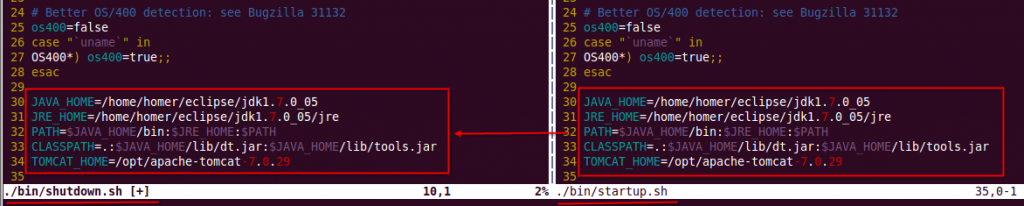
上圖中,把右側 start.sh 檔案配置的JAVA_HOME等資訊同樣配置到左側的shutdown.sh檔案指令碼中
重新關閉 Tomcat
sudo ./bin/shutdown.sh

從上圖關閉可見,關閉過程與啟動過程基本就是一個逆過程
7、驗證關閉是否成功
在瀏覽器中,重新重新整理網址 http://localhost:8080

從上圖發現,瀏覽器已經無法訪問Tomcat伺服器,說明關閉成功!
8、自動啟動 Tomcat 服務
方式1:配置/etc/rc.local(最簡單)
sudo vi /etc/rc.local
新增如下一行
/opt/apache-tomcat-7.0.29/bin/startup.sh(指令碼絕對路徑)

方式2:sysv-rc-conf 工具配置
1、安裝 sysv-rc-conf
sudo apt-get install sysv-rc-conf
2、 在 /etc/ini.d/ 目錄下,新建 tomcatControl
sudo vi /etc/init.d/tomcatControl
TOMCAT_HOME="/opt/apache-tomcat-6.0.37/bin"
export JAVA_HOME=/home/homer/eclipse/jdk1.6.0_22
echo "$ --- 1 = $1"
case $1 in
startup)
sh $TOMCAT_HOME/startup.sh
;;
shutdown)
sh $TOMCAT_HOME/shutdown.sh
;;
restart)
sh $TOMCAT_HOME/shutdown.sh
sh $TOMCAT_HOME/startup.sh
;;
*)
sh $TOMCAT_HOME/startup.sh
;;
esac
exit 0
3、 啟動tomcatControl
sudo sysv-rc-conf tomcatControl on
sudo sysv-rc-conf 檢視啟動的服務:
tomcatControl 的 2、3、4、5被勾選
如果停止 tomcatControl 服務,輸入: sudo sysv-rc-conf tomcatControl off,則上圖2、3、4、5勾選去掉了
參考下面連結:
9、修改伺服器埠號
如果 Tomcat 預設埠號 8080 與其它程式衝突,則可以在 ./conf/server.xml 配置檔案中進行修改
例如:把伺服器埠從 8080 修改為 9090
首先,開啟伺服器配置檔案 ./conf/server.xml
sudo vi ./conf/server.xml
找到 Connector 欄位配置,如下圖,預設埠Port 是 8080
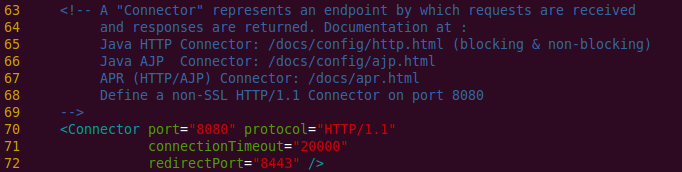
修改上圖中的 8080 為 9090,儲存退出
此時,為了讓修改生效,需要關閉、重啟 Tomcat 服務
sudo ./bin/shutdown.sh
sudo ./bin/start.sh
在瀏覽器中,輸入http://localhost:9090
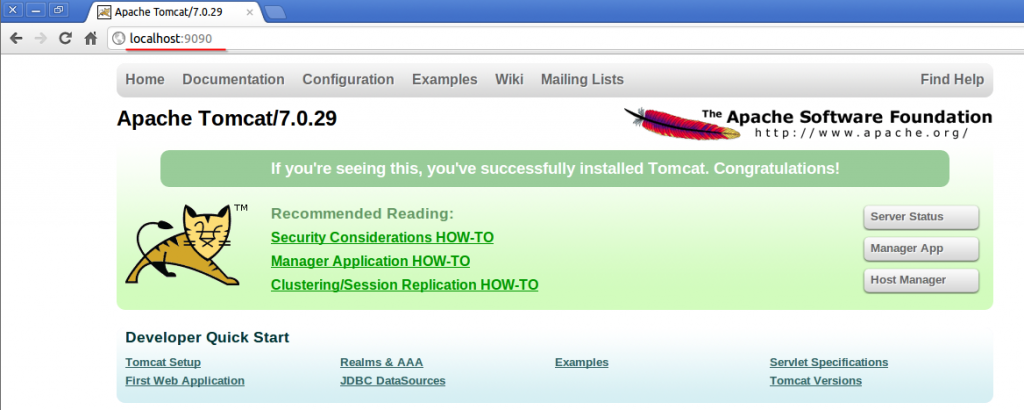
上圖中,網址 http://locahost:8080,網頁顯示成功,表明埠號從8080修改為9090成功!
其實,如果此時網址輸入 http://localhost:8080,網頁是無法正常顯示的
新增管理使用者:
1) 點選 tomcat 預設頁 ——》 Host Manager
2) 根據提示,編輯tomcat安裝目錄下的 conf/tomcat-users.xml
vi ./apache-tomcat-6.0.37/conf/tomcat-users.xml
新增下面角色:
<role rolename="manager-gui"/>
<user username="tomcat" password="s3cret" roles="manager-gui"/>
如下圖(紅方框內):
3) 重啟tomcat,使配置生效
./bin/shutdown.sh// 關閉tomcat
./bin/startup.sh // 啟動tomcat(可能需要sudo許可權)
4) 登入tomcat管理頁面
點選 tomcat 預設頁 ——》 Host Manager,輸入使用者名稱(tomcat)和密碼(s3cret)
進入tomcat管理頁面:
參考推薦:
Ubuntu 10.10下安裝JDK配置Eclipse及Tomcat
Tomcat vs Apache(CSDN)
再分享一下我老師大神的人工智慧教程吧。零基礎!通俗易懂!風趣幽默!還帶黃段子!希望你也加入到我們人工智慧的隊伍中來!https://www.cnblogs.com/captainbed